Document Insertion / Folding Unit-J
0UW1-0KW 0X7H-0S0 0X6W-0S0 0X7A-0S0 0X7E-0S0 0WR7-0SL 0WR8-0SK 0YWH-0RX 0YWK-0RX 0YWF-0RX
Se conectar Document Insertion / Folding Unit-J, você poderá fazer Dobra em Z e Dobra em C, além de adicionar cópias e folhas de inserção usando papel carregado na unidade.
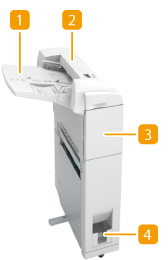
 Bandeja de alimentação de papel
Bandeja de alimentação de papel
Você pode carregar papel que deseja usar como capa, inserção de folhas ou separador de trabalho, etc. Carregando papel na Document Insertion / Folding Unit-J
 Tampa superior
Tampa superior
Abra para remover papel encravado. Encravamentos de papel em Document Insertion / Folding Unit-J
 Tampa frontal
Tampa frontal
Abra para remover papel encravado. Encravamentos de papel em Document Insertion / Folding Unit-J
 Slot de saída
Slot de saída
O impresso dobrado em C é encaminhado para esta ranhura.

O impresso dobrado em Z é encaminhado para a bandeja de saída do finalizador. Staple Finisher-AC/Booklet Finisher-AC/2/3 Hole Puncher Unit-A/2/4 Hole Puncher Unit-A (para máquina de 230 V apenas)
Carregando papel na Document Insertion / Folding Unit-J
NOTA |
Para informações sobre os tipos de papel que podem ser carregados na Document Insertion / Folding Unit-J, consulte Papel disponível. Se está carregando papel pré-impresso para usar como página de capa na unidade de inserção do documento, você precisa carregar o papel com a face para cima. |
1
Ajuste as guias de deslizamento para o tamanho do papel.
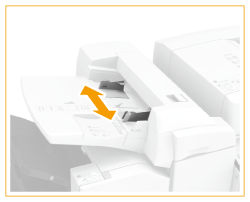
2
Prepare o papel para carregá-lo.
Abane bem a pilha de papel e bata-a contra uma superfície plana para alinhar as bordas.
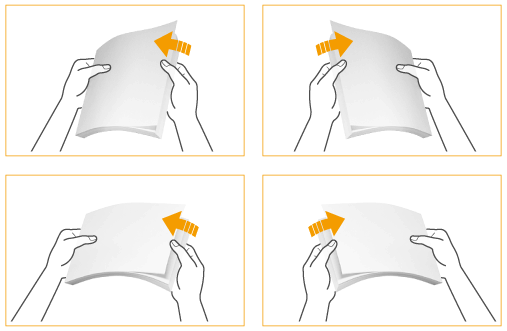
3
Carregue a pilha de papel com a face para cima.
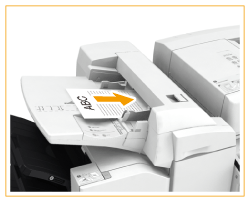

Quando carregar papel separador, carregue-o na ordem inversa de abas e voltado para baixo, com as abas no lado oposto da direção de alimentação.
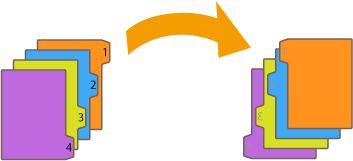
4
Selecione o tamanho do papel e pressione <Next>.

Selecione o mesmo tamanho de papel que está carregado no Document Insertion / Folding Unit-J.
5
Selecione o tipo do papel e pressione <OK>.
NOTA |
Você não pode fazer cópias ou impressões em papel que está carregado na Document Insertion / Folding Unit-J. |
Tipos de dobra
 Dobra em Z
Dobra em Z
Você pode dobrar a metade direita do papel em três seções.

 Dobra em C
Dobra em C
Você pode dividir o papel em três seções de modo que a dobra tenha a forma de um C.
